HarmonyOS 鸿蒙Next网络编程系列13-使用Request部件上传文件到服务端示例
HarmonyOS 鸿蒙Next网络编程系列13-使用Request部件上传文件到服务端示例
-
Request上传文件简介
在前述文章鸿蒙网络编程系列11-使用HttpRequest上传文件到服务端示例中,使用基础的HttpRequest模块演示了如何上传文件到服务器,在鸿蒙网络编程系列12-使用Request部件下载文件到本地示例中,介绍了request部件,该部件提供了上传下载的方法,并且演示了如何使用该部件下载文件,本文将继续介绍该部件,同时演示如何使用该部件上传文件到服务器。 -
request的常用方法
鸿蒙封装的request对象位于模块request中,使用如下的方式导入:
import request from '@ohos.request';
request模块包括了众多的对象和操作方法,就本文而言,重点需要掌握的是uploadFile方法:
uploadFile(context: BaseContext, config: UploadConfig): Promise<UploadTask>
该方法执行异步上传,使用promise形式返回结果,结果为UploadTask类型。可以通过UploadTask类型的on(‘complete’|‘fail’)订阅任务上传时的完成、失败信息,也可以通过on(‘progress’)订阅任务的上传进度信息。
- request上传示例
本文上传文件不需要登录,可以直接上传,本示例运行后的界面如图所示:
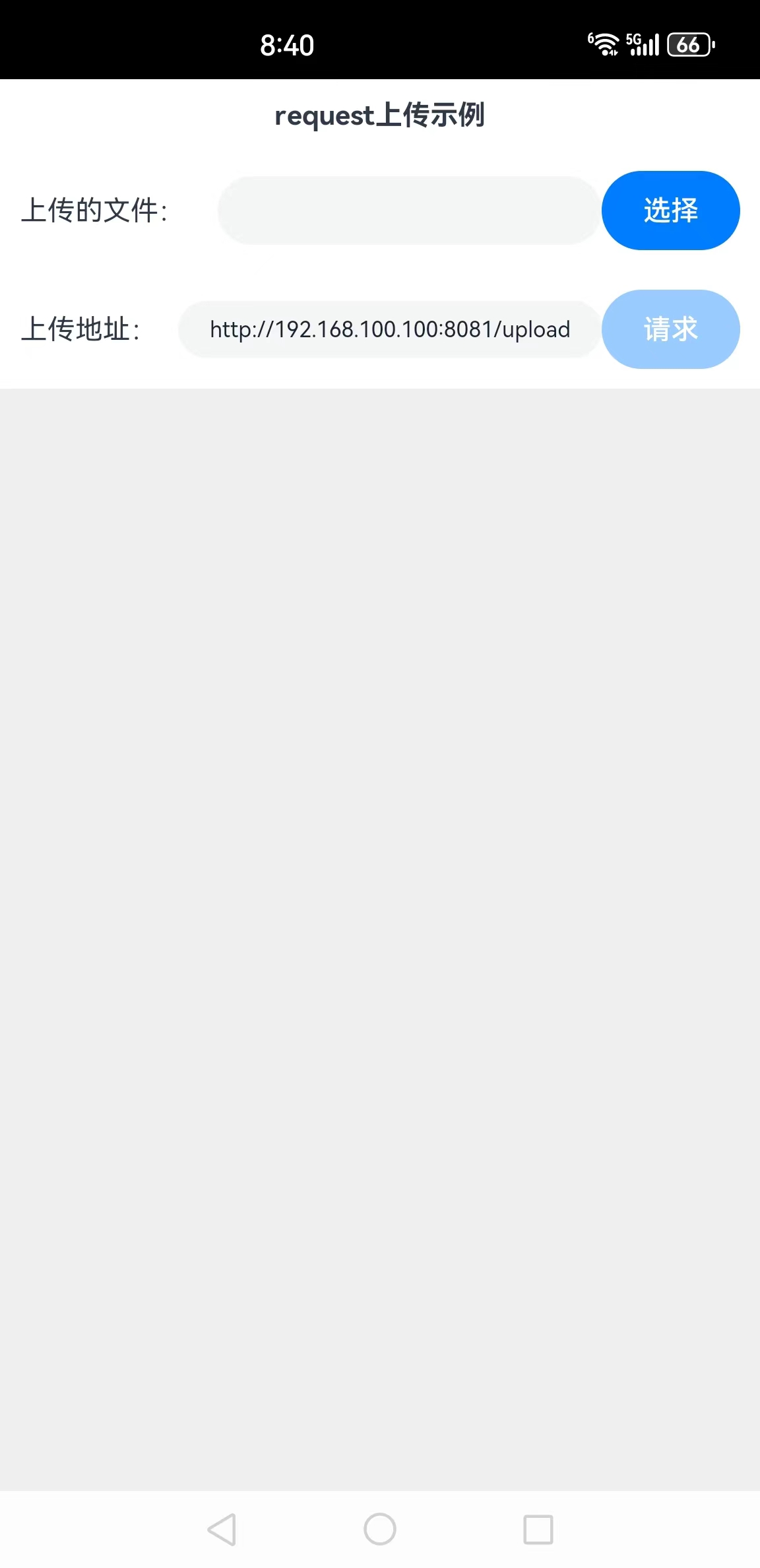
单击选择按钮,从本地选择文件后,然后单击请求按钮即可上传文件到服务端。
下面详细介绍创建该应用的步骤。
步骤1:创建Empty Ability项目。
步骤2:在module.json5配置文件加上对权限的声明:
"requestPermissions": [
{
"name": "ohos.permission.INTERNET"
}
]
这里添加了访问互联网的权限。
步骤3:在Index.ets文件里添加如下的代码:
import http from '@ohos.net.http';
import util from '@ohos.util';
import fs from '@ohos.file.fs';
import picker from '@ohos.file.picker';
import systemDateTime from '@ohos.systemDateTime';
import request from '@ohos.request';
@Entry
@Component
struct Index {
//连接、通讯历史记录
@State msgHistory: string = ''
//上传地址
@State uploadUrl: string = "http://192.168.100.100:8081/upload"
//要上传的文件
@State uploadFilePath: string = ""
//是否允许上传
@State canUpload: boolean = false
scroller: Scroller = new Scroller()
build() {
Row() {
Column() {
Text("request上传示例")
.fontSize(14)
.fontWeight(FontWeight.Bold)
.width('100%')
.textAlign(TextAlign.Center)
.padding(10)
Flex({ justifyContent: FlexAlign.Start, alignItems: ItemAlign.Center }) {
Text("上传的文件:")
.fontSize(14)
.width(100)
.flexGrow(0)
TextInput({
text: this.uploadFilePath
})
.enabled(false)
.width(100)
.fontSize(11)
.flexGrow(1)
Button("选择")
.onClick(() => {
this.selectFile()
})
.width(70)
.fontSize(14)
}
.width('100%')
.padding(10)
Flex({ justifyContent: FlexAlign.Start, alignItems: ItemAlign.Center }) {
Text("上传地址:")
.fontSize(14)
.width(80)
.flexGrow(0)
TextInput({
text: this.uploadUrl
})
.onChange((value) => {
this.uploadUrl = value
})
.width(110)
.fontSize(11)
.flexGrow(1)
Button("请求")
.onClick(() => {
this.uploadFile()
})
.enabled(this.canUpload)
.width(70)
.fontSize(14)
.flexGrow(0)
}
.width('100%')
.padding(10)
Scroll(this.scroller) {
Text(this.msgHistory)
.textAlign(TextAlign.Start)
.padding(10)
.width('100%')
.backgroundColor(0xeeeeee)
}
.align(Alignment.Top)
.backgroundColor(0xeeeeee)
.height(300)
.flexGrow(1)
.scrollable(ScrollDirection.Vertical)
.scrollBar(BarState.On)
.scrollBarWidth(20)
}
.width('100%')
.justifyContent(FlexAlign.Start)
.height('100%')
}
.height('100%')
}
//上传文件
async uploadFile() {
let context = getContext(this)
let segments = this.uploadFilePath.split('/')
//文件名称
let fileName = segments[segments.length - 1]
//计划复制到的目标路径
let realUri = context.cacheDir + "/" + fileName
//复制选择的文件到沙箱cache文件夹
try {
let file = await fs.open(this.uploadFilePath);
fs.copyFileSync(file.fd, realUri)
} catch (err) {
this.msgHistory += 'err.code : ' + err.code + ', err.message : ' + err.message;
}
let uploadTask: request.UploadTask
let uploadConfig: request.UploadConfig = {
url: this.uploadUrl,
header: { 'Accept': '*/*' },
method: "POST",
files: [{
filename: fileName,
name: fileName,
uri: `internal://cache/${fileName}`,
type: "txt"
}],
data: [],
};
try {
request.uploadFile(context, uploadConfig).then((data) => {
uploadTask = data;
uploadTask.on("progress", (size, tot) => {
this.msgHistory += `上传进度:${size}/${tot}\r\n`
})
uploadTask.on("complete", () => {
this.msgHistory += "上传完成\r\n"
})
}).catch((e) => {
this.msgHistory += "请求失败:" + e.message + "\r\n"
})
} catch (err) {
this.msgHistory += 'err.code : ' + err.code + ', err.message : ' + err.message;
}
}
//选择文件,为简单起见,选择一个不太大的文本文件
selectFile() {
let documentPicker = new picker.DocumentViewPicker();
documentPicker.select().then((result) => {
if (result.length > 0) {
this.uploadFilePath = result[0]
this.msgHistory += "select file: " + this.uploadFilePath + "\r\n";
this.canUpload = true
}
}).catch((e) => {
this.msgHistory += 'DocumentViewPicker.select failed ' + e.message + "\r\n";
});
}
}
步骤4:编译运行,可以使用模拟器或者真机。
步骤5:单击“选择”按钮,弹出文件选择窗口,如图所示:
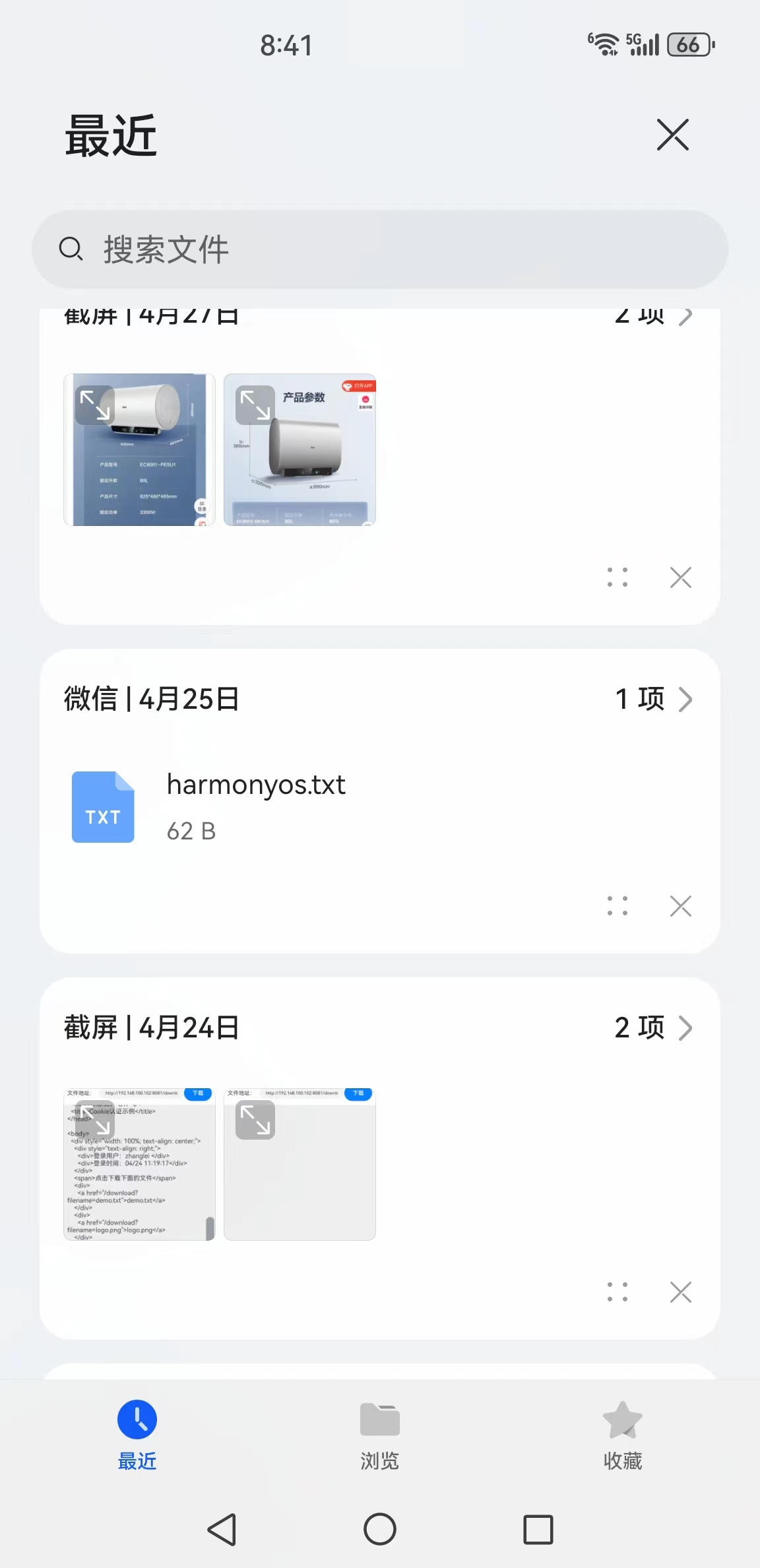
步骤6:选择要上传的文件,这里选择"harmonyos.txt",返回应用后的截图如下所示:
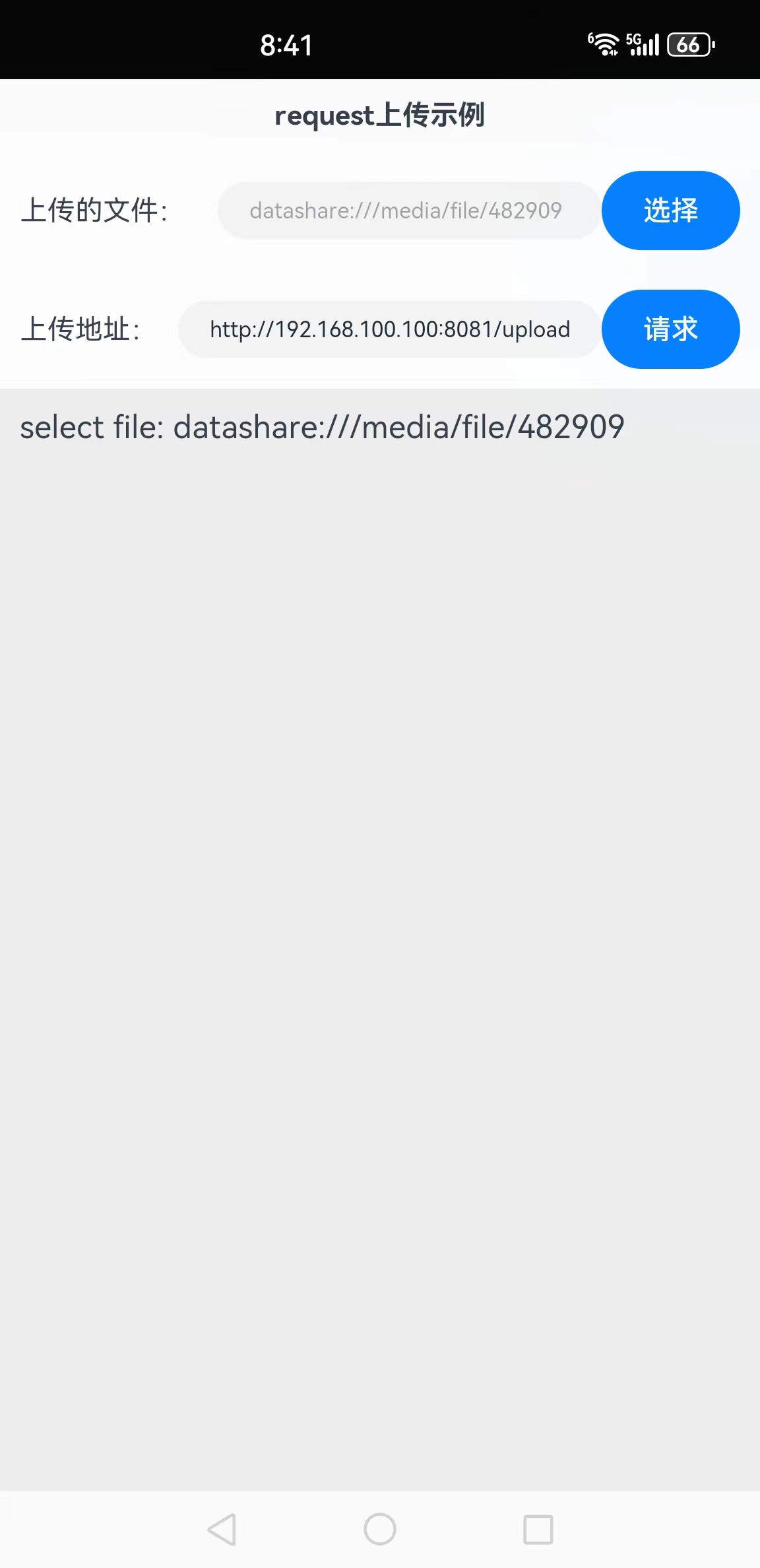
因为鸿蒙系统对物理文件和沙箱文件作了隔离,在应用看来,这个文件的路径是file: datashare:///media/file/482909
步骤7:单击“请求”按钮,上传文件到服务端,截图如下所示:
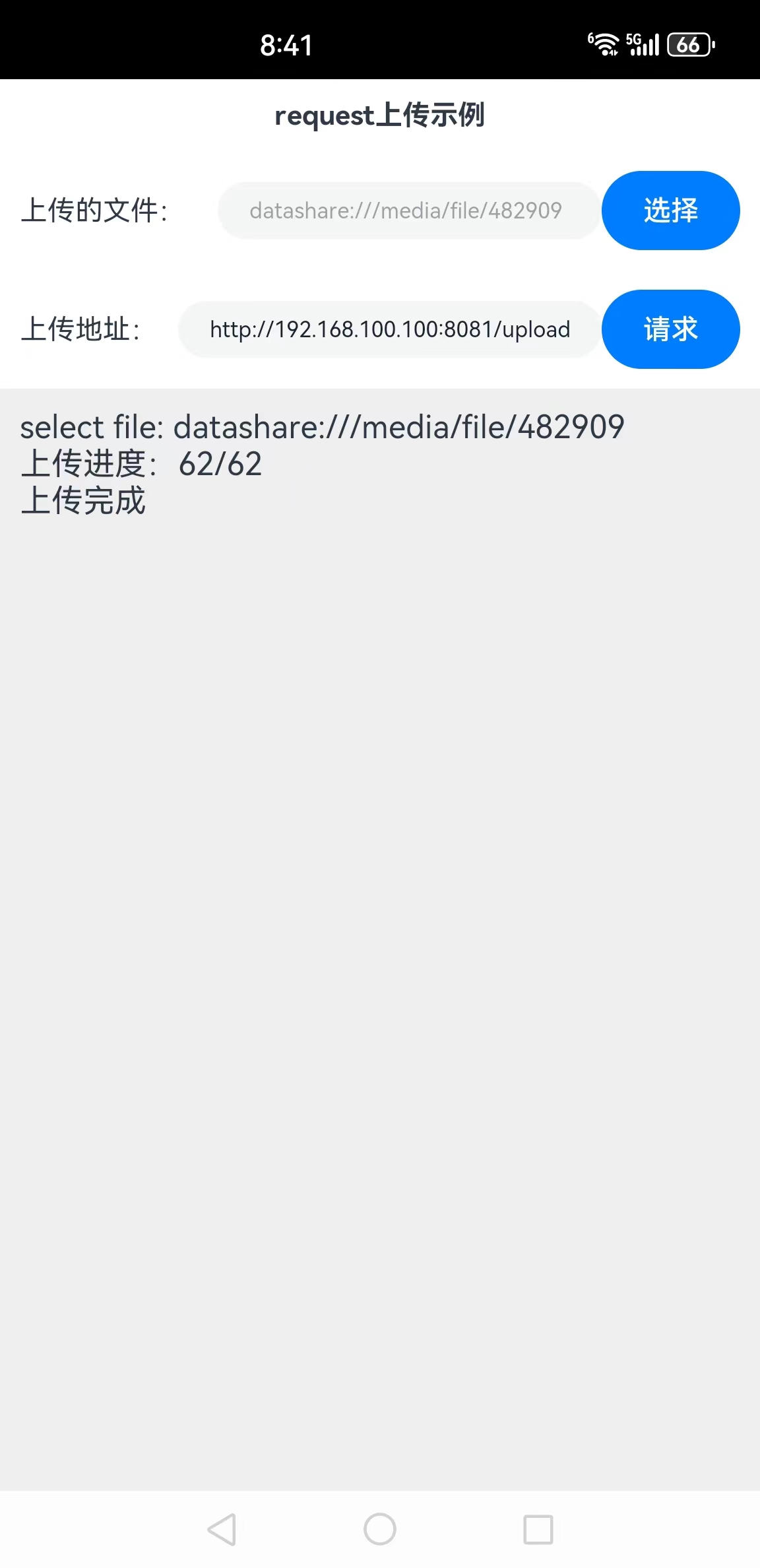
这样就完成了文件的上传。
- 上传功能分析
要实现上传功能,关键点在上传文件路径的构造,选择上传文件后得到的文件uri是file: datashare:///media/file/48290,但是,上传要求文件格式为“internal://cache/”,这两个文件的格式是不一致的,为了达到一致的目的,需要复制file: datashare:///media/file/48290文件到沙箱缓存中,具体的代码如下所示:
let context = getContext(this)
let segments = this.uploadFilePath.split('/')
//文件名称
let fileName = segments[segments.length - 1]
//计划复制到的目标路径
let realUri = context.cacheDir + "/" + fileName
//复制选择的文件到沙箱cache文件夹
try {
let file = await fs.open(this.uploadFilePath);
fs.copyFileSync(file.fd, realUri)
} catch (err) {
this.msgHistory += 'err.code : ' + err.code + ', err.message : ' + err.message;
}
let uploadTask: request.UploadTask
let uploadConfig: request.UploadConfig = {
url: this.uploadUrl,
header: { 'Accept': '*/*' },
method: "POST",
files: [{
filename: fileName,
name: fileName,
uri: `internal://cache/${fileName}`,
type: "txt"
}],
data: [],
};
try {
request.uploadFile(context, uploadConfig).then((data) => {
uploadTask = data;
uploadTask.on("progress", (size, tot) => {
this.msgHistory += `上传进度:${size}/${tot}\r\n`
})
uploadTask.on("complete", () => {
this.msgHistory += "上传完成\r\n"
})
}).catch((e) => {
this.msgHistory += "请求失败:" + e.message + "\r\n"
})
} catch (err) {
this.msgHistory += 'err.code : ' + err.code + ', err.message : ' + err.message;
}
这样,就得到了符合要求的uri。
(本文作者原创,除非明确授权禁止转载)
其他鸿蒙网络编程文章:
- 鸿蒙网络编程系列1-UDP通讯示例
- 鸿蒙网络编程系列2-UDP回声服务器的实现
- 鸿蒙网络编程系列3-TCP客户端通讯示例
- 鸿蒙网络编程系列4-实现Smtp邮件发送客户端
- 鸿蒙网络编程系列5-TCP连接超时分析
- 鸿蒙网络编程系列6-TCP数据粘包表现及原因分析
- 鸿蒙网络编程系列7-TLS安全数据传输单向认证示例
- 鸿蒙网络编程系列8-TLS安全数据传输双向认证示例
- 鸿蒙网络编程系列9-使用HttpRequest模拟登录示例
- 鸿蒙网络编程系列10-使用HttpRequest下载文件到本地示例
- 鸿蒙网络编程系列11-使用HttpRequest上传文件到服务端示例
- 鸿蒙网络编程系列12-使用Request部件下载文件到本地示例
更多关于HarmonyOS 鸿蒙Next网络编程系列13-使用Request部件上传文件到服务端示例的实战系列教程也可以访问 https://www.itying.com/category-93-b0.html
更多关于HarmonyOS 鸿蒙Next网络编程系列13-使用Request部件上传文件到服务端示例的实战系列教程也可以访问 https://www.itying.com/category-93-b0.html
在HarmonyOS鸿蒙系统中,使用Request部件上传文件到服务端通常涉及以下几个关键步骤。这里提供一个简要的实现思路,不涉及具体代码实现,但会概述所需的关键组件和流程。
-
准备文件:首先,确保你要上传的文件已经被正确获取并存储在设备的存储系统中。你可以通过文件选择器或直接从应用的数据目录中获取文件。
-
构建Request:使用HarmonyOS提供的网络请求API,构建一个HTTP POST请求。在请求体中,需要包含文件的二进制数据以及必要的元数据(如文件名、MIME类型等)。这通常通过MultipartFormDataBody或类似机制实现。
-
设置请求头:配置请求头,包括Content-Type(通常为multipart/form-data),以及其他可能需要的自定义头部信息。
-
发送请求:通过HttpURLConnection、OkHttp或其他网络库发送构建好的请求到服务端。
-
处理响应:接收并处理服务端的响应,包括检查响应状态码、读取响应体等。
-
错误处理:实施适当的错误处理机制,以应对网络错误、服务器错误等情况。
如果问题依旧没法解决请联系官网客服, 官网地址是 https://www.itying.com/category-93-b0.html 。这将为你提供进一步的帮助和支持。








